Page 1
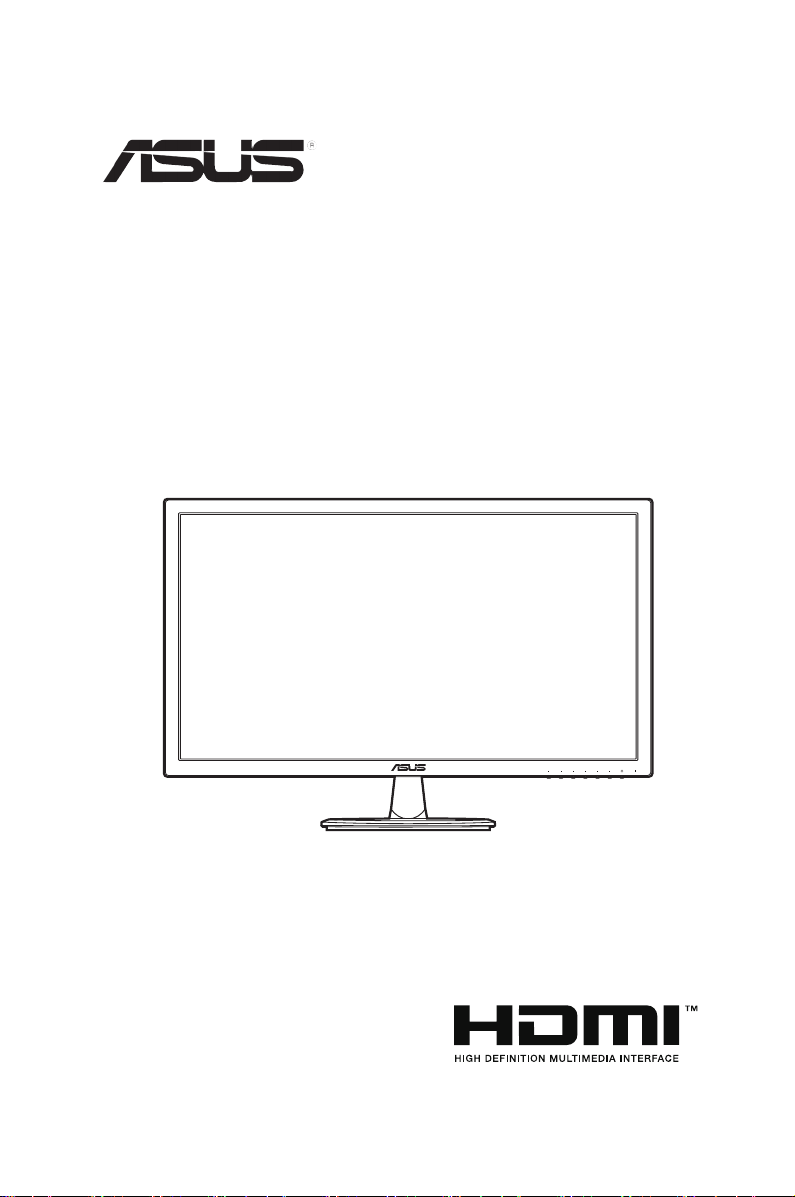
VP247 系列
液晶显示器
用户指南
Page 2
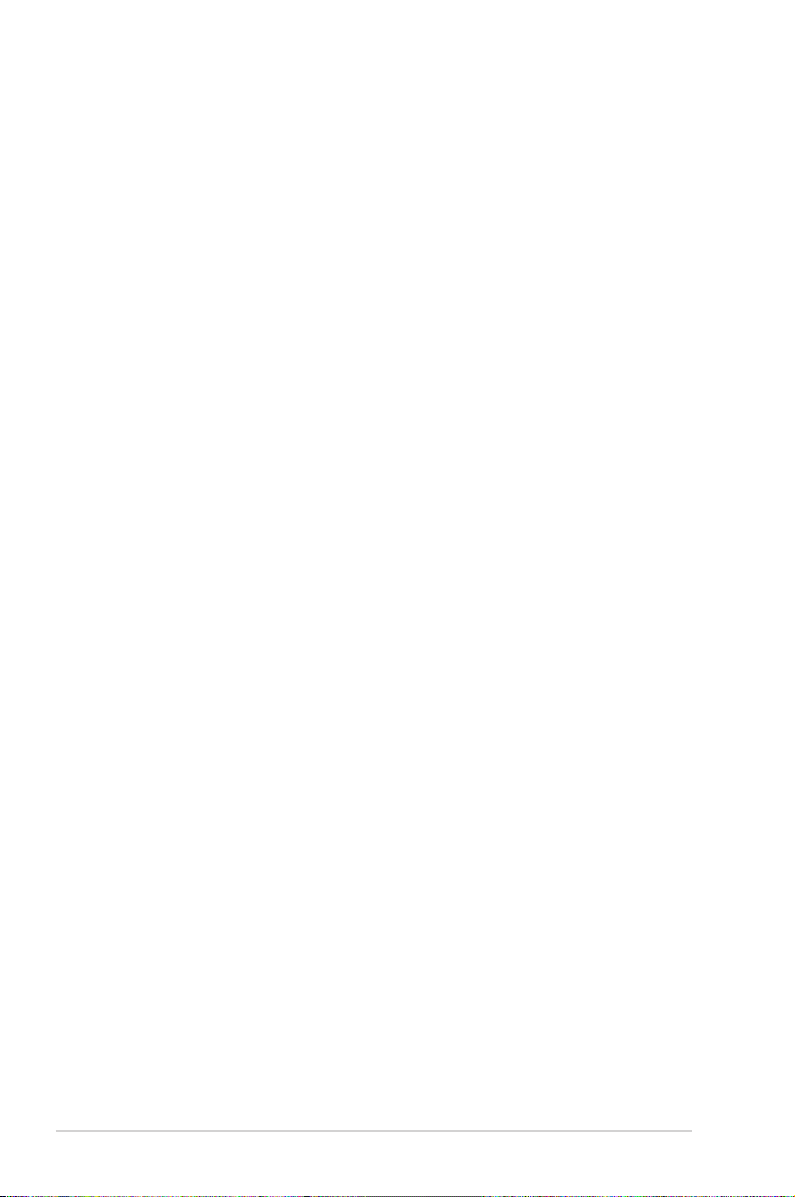
第一版
2016 年 3 月
版权所有©2016 ASUSTeK COMPUTER INC. 保留所有权利。
未经ASUSTeK COMPUTER INC.(“ASUS”)明确书面同意,不得以任何形式或通过任何方式复制、传播、
转录本手册的任何部分,包括其中介绍的产品和软件,也不得存储到检索系统中或翻译成任何语言,购买者
出于备份目的而保留的文档除外 。
在下列情况下,不能享受产品保修或维修服务:(1) 产品被修理、修改或改动,除非此类修理、修改或改动
得到ASUS的书面授权;(2) 产品序列号损毁或缺失。
ASUS“按原样”提供本手册,不提供任何明示或隐含的担保,包括但不限于对于适销性或针对特定目的的
适用性的隐含担保或条件。 无论在任何情况下,ASUS及其董事成员、高级职员、员工或代理不对由于本手
册或产品中存在任何缺陷或错误而导致的任何间接、特殊、偶然或必然损失(包括收益损失、业务损失、不
能使用或数据
手册中包含的规格和信息仅供一般性参考,可能会随时变更而无需另行通知,因此不应构成ASUS的承
本
诺。 ASUS对本手册(包括其中介绍的产品和软件)中可能存在的任何错误不承担任何责任。
本手册中出现的产品名称和公司名称可能分别是或不是相应公司的注册商标或版权,仅用于标示或解释目
的,无意侵犯其所有者的权益。
丢失、业务中断等)承担任何责任,即使ASUS已被告知此类损失的可能性。
ii
Page 3

目录
目录 ......................................................................................................... iii
声明 ......................................................................................................... iv
安全信息 ....................................................................................................... vi
保养和清洁 ..........................................................
Takeback Services .................................................................................... viii
第 1 章:产品介绍
1.1 欢迎使用! ..................................................................................... 1-1
1.2 物品清单 ......................................................................................... 1-1
1.3 显示器简介 ...............................
1.3.1 前部概览 .......................................................................... 1-2
1.3.2 后部概览 .......................................................................... 1-4
1.3.3 QuickFit 功能 ................................................................... 1-5
...................................................... 1
第 2 章:设置
2.1 安装显示器支撑臂/底座 .................................................................. 2-1
2.2 调整显示器 ..................................................................................... 2-1
2.3 连接线缆 ......................................................................................... 2-2
2.4 打开显示器电源 .............................................................................. 2-2
第 3 章:一般说明
3.1 OSD(屏幕显示)菜单 ................................................................... 3-1
3.1.1 如何重新配置 .................................................................. 3-1
3.1.2 OSD 功能介绍 ................................................................. 3-2
3.2 规格摘要 ......................................................................................... 3-8
3.3 故障排除(常见问题) ................................................................. 3-10
3.4 支持的运行模式 ....................................
......................................... vii
........................................ 3
-2
-11
iii
Page 4
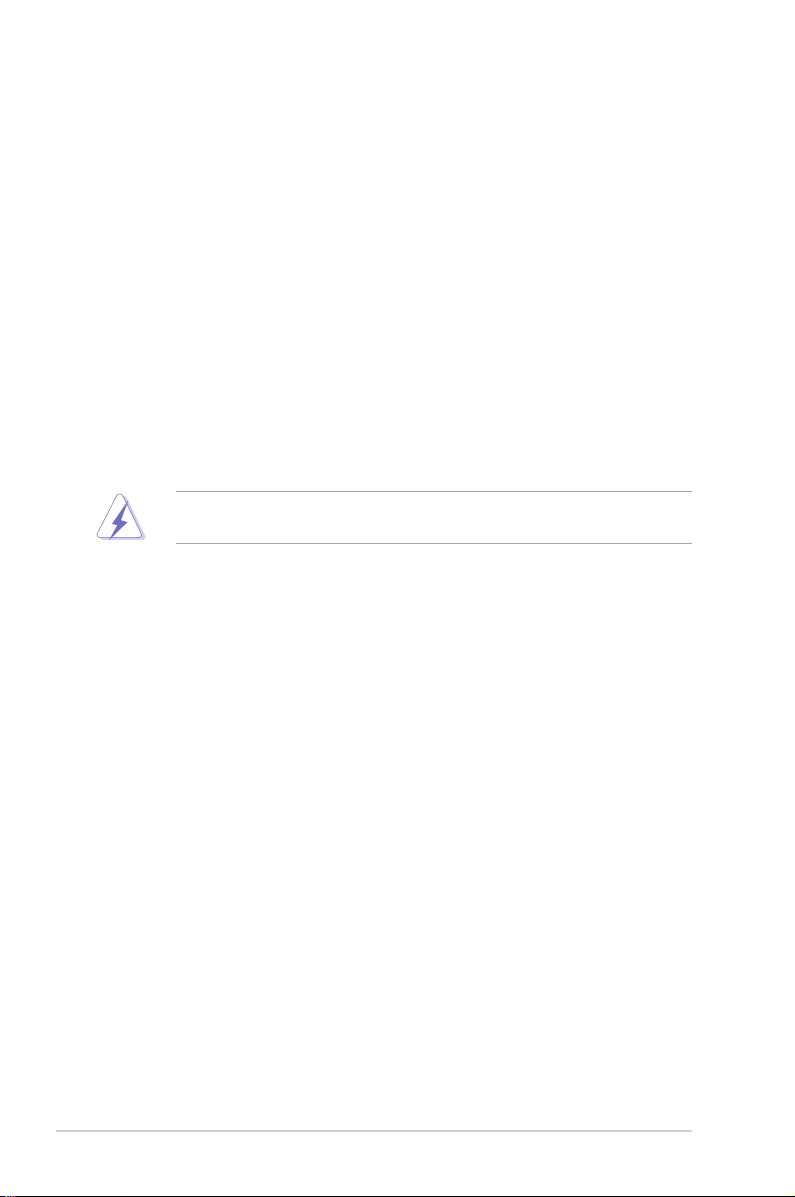
声明
联邦通信委员会声明
本设备符合 FCC 规则第 15 部分的要求。其操作符合以下两项条件:
• 此设备不会产生有害干扰,并且
• 此设备必须可以承受任何接收到的干扰,包括可能导致不正常操作的干扰。
此设备经检测,符合 FCC 规则第 15 部分中关于 B 级数字设备的限制规定。这些限
制旨在为居民区安装提供防止有害干扰的合理保护。本设备会产生、使用并且辐射
无线电波,如果不按照制造商的说明进行安装和使用,可能会对无线电通讯产生有
害干扰。但是,不能保证在特定安装条件下不会出现干扰。如果本设备确实对无线
电或电视接收造成了有害干扰(可通过关闭和打开设备电源来确定),建议用户采
取以下一项或多项措施来消除干扰:
• 调节接收天线的方向或位置。
• 增大设备与接收器之间的距离。
• 将此设备和接收设备连接到不同电路的电源插座上。
• 向代理商或有经验的无线电/电视技术人员咨询以获得帮助。
需要使用屏蔽线连接显示器和图形卡以确保符合 FCC 规定。未经负责标准遵守
的责任方明确准许的变更或改造可能会使用户失去操作本设备的权利。
加拿大通信部声明
此数字设备未超过加拿大通信部无线电干扰条例中规定的数字设备无线电噪声发射
B 级限制。
此 B 级数字设备符合加拿大 ICES-003 的要求。
This Class B digital apparatus meets all requirements of the Canadian Interference
- Causing Equipment Regulations.
Cet appareil numérique de la classe B respecte toutes les exigences du
Réglement sur le matériel brouiller du Canada.
iv
Page 5
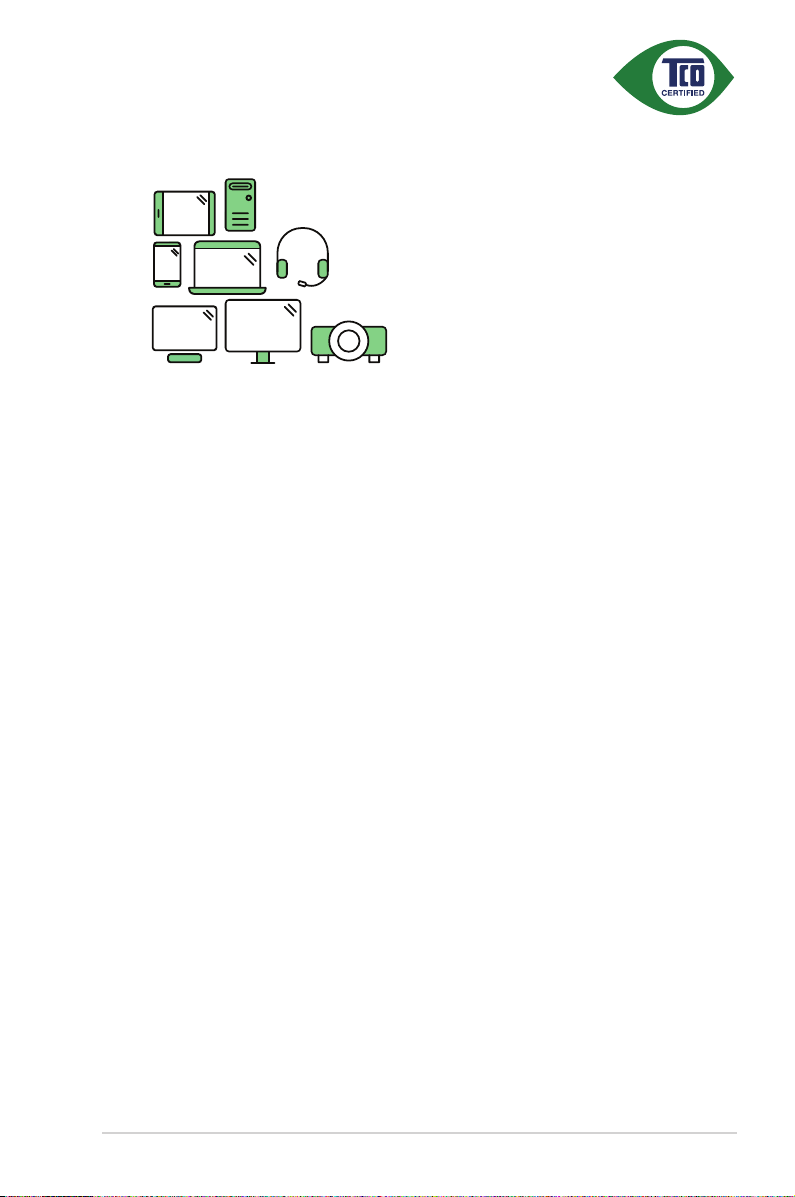
A third-party certification according to ISO 14024
to a more sustainable product
IT products are associated with a wide range of sustainability risks
throughout their life cycle. Human rights violations are common in the
factories. Harmful substances are used both in products and their
manufacture. Products can often have a short lifespan because of poor
ergonomics, low quality and when they are not able to be repaired or
upgraded.
This product is a better choice. It meets all the criteria in TCO Certified,
the world’s most comprehensive sustainability certification for IT
products. Thank you for making a responsible product choice, that help
drive progress towards a more sustainable future!
Toward sustainable IT products
Say hello
Criteria in TCO Certified have a life-cycle perspective and balance
environmental and social responsibility. Conformity is verified by
independent and approved verifiers that specialize in IT products, social
responsibility or other sustainability issues. Verification is done both
before and after the certificate is issued, covering the entire validity
period. The process also includes ensuring that corrective actions are
implemented in all cases of factory non-conformities. And last but not
least, to make sure that the certification and independent verification is
accurate, both TCO Certified and the verifiers are reviewed regularly.
Want to know more?
Read information about TCO Certified, full criteria documents, news and
updates at tcocertified.com. On the website you’ll also find our Product
Finder, which presents a complete, searchable listing of certified
products.
v
Page 6

安全信息
• 在设置本显示器之前,请仔细阅读产品包装中附带的所有文档。
• 为防止火灾或电击危险,请勿使本显示器遭受雨淋或受潮。
• 请勿打开显示器机壳。显示器内部有危险高压,可能导致严重人身伤害。
• 电源发生故障时,请勿尝试自行修复。请与专业技术服务人士或经销商联系。
• 在使用本产品之前,确保所有线缆均连接正确并且电源线没有损坏。如有任何损
坏,请立即与经销商联系。
• 机壳后部和顶部的槽和开口用于通风目的。请勿堵塞这些开口。除非通风良好,
否则请勿将本产品放置在散热器或热源上部或附近。
• 本显示器只应使用标签上注明的电源类型。如果您不了解家中的电源类型,请与
经销商或当地电力公司联系。
• 使用符合您当地电力标准的合适电源插头。
• 请勿使电源板或延长线过载。过载可能导致火灾或电击。
• 避免灰尘、潮湿和极端温度。请勿将显示器放置在可能受潮的任何区域中。将显
示器放置在平稳的表面上。
• 遇有雷雨天气或长时间不使用时,应拔掉设备的电源线。这样做可以防止因电压
突变而损坏显示器。
• 请勿将任何异物塞入或使任何液体溅入显示器机壳上的开口内。
• 为确保正常运行,本显示器只应与 UL 列出的计算机一起使用,这些计算机的插
座经过正确配置并且标记有 100-240V AC。
• 如果在使用本显示器的过程中遇到任何技术问题,请与专业技术服务人士或经
销商联系。
打叉的带轮垃圾桶符号表示产品(电子、电气设备和含汞钮扣电池)不得当作普
通生活垃圾处理。请了解当地有关电子产品废弃处理的有关规定。
vi
Page 7
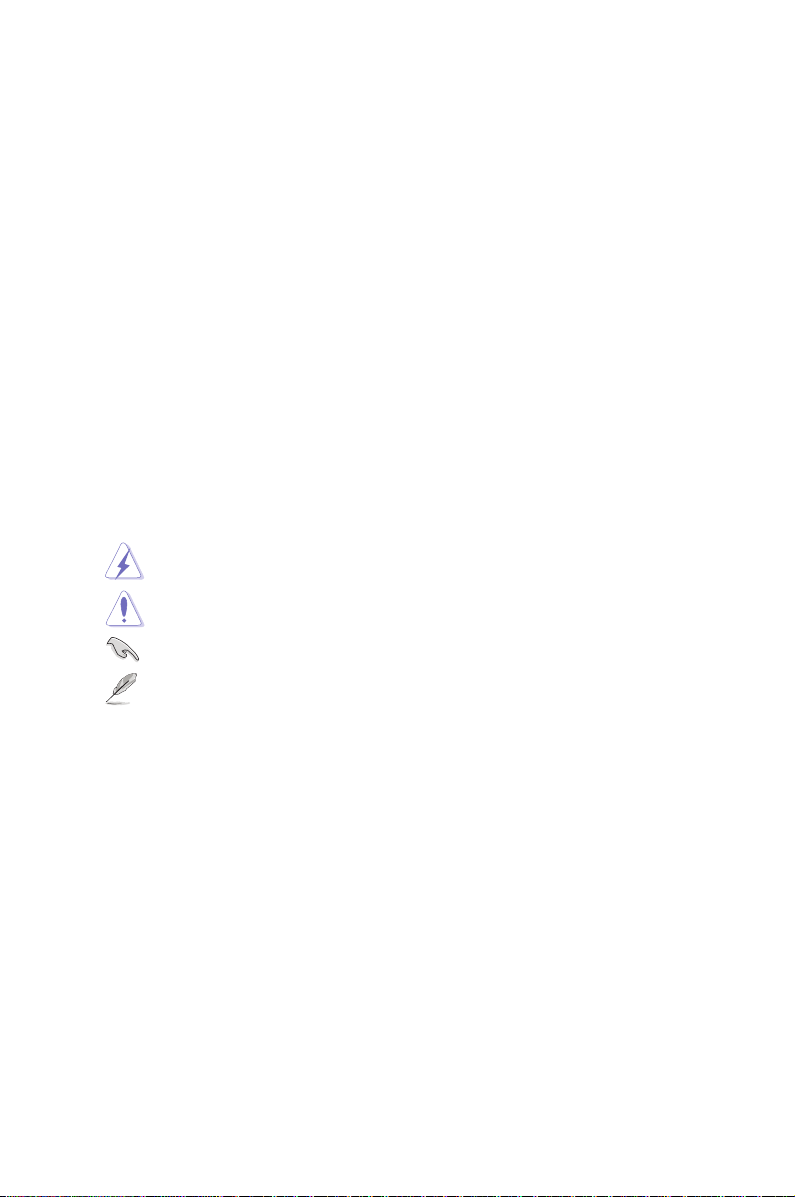
保养和清洁
• 在提起或重新放置显示器之前,最好先拔掉线缆和电源线。采用正确的提起方
式放置显示器。提起或搬运显示器时,抓住显示器的边缘。请勿通过底座或线缆
提起显示屏。
• 清洁。关闭显示器电源并拔掉电源线。使用不含麻且非研磨性的布清洁显示器表
面。将布在中性清洁剂中蘸湿后擦去顽固污渍。
• 请勿使用包含酒精或丙酮的清洁剂。使用显示器专用清洁剂。请勿直接将清洁剂
喷洒在屏幕上,否则清洁剂可能渗入显示器内并导致电击。
以下现象对于显示器来说是正常现象:
• 您可能会发现屏幕上的亮度略微不均匀,这与您使用的图案桌面有关。
• 同一图像显示数小时后,切换图像时可能残留前一个屏幕显示的图像。屏幕会慢
慢恢复,或者您可以关闭电源开关数小时。
• 当屏幕变黑或闪烁时或者无法继续工作时,请与经销商或服务中心联系进行修
理。请勿自行修理屏幕!
本指南中使用的约定
警告:这些信息旨在防止您在试图完成一项任务时受伤。
小心:这些信息旨在防止当试图完成一项任务时损坏组件。
重要:您在完成一项任务时必须遵循这些信息。
注:这些提示和附加信息旨在帮助您完成一项任务。
vii
Page 8

更多信息
如需更多信息或者产品和软件更新,请使用下列资源。
1. ASUS 网站
ASUS 全球网站提供关于 ASUS 硬件和软件产品的更新信息,网址是
http://www.asus.com。
2. 可选文档
您的经销商可能在您的产品包装中添加了可选文档。这些文档不是标准产品包
装的组成部分。
Takeback Services
ASUS recycling and takeback programs come from our commitment to the highest
standards for protecting our environment. We believe in providing solutions for
our customers to be able to responsibly recycle our products, batteries and other
components as well as the packaging materials.
Please go to http://csr.asus.com/english/Takeback.htm for detail recycling
information in different region.
viii
Page 9
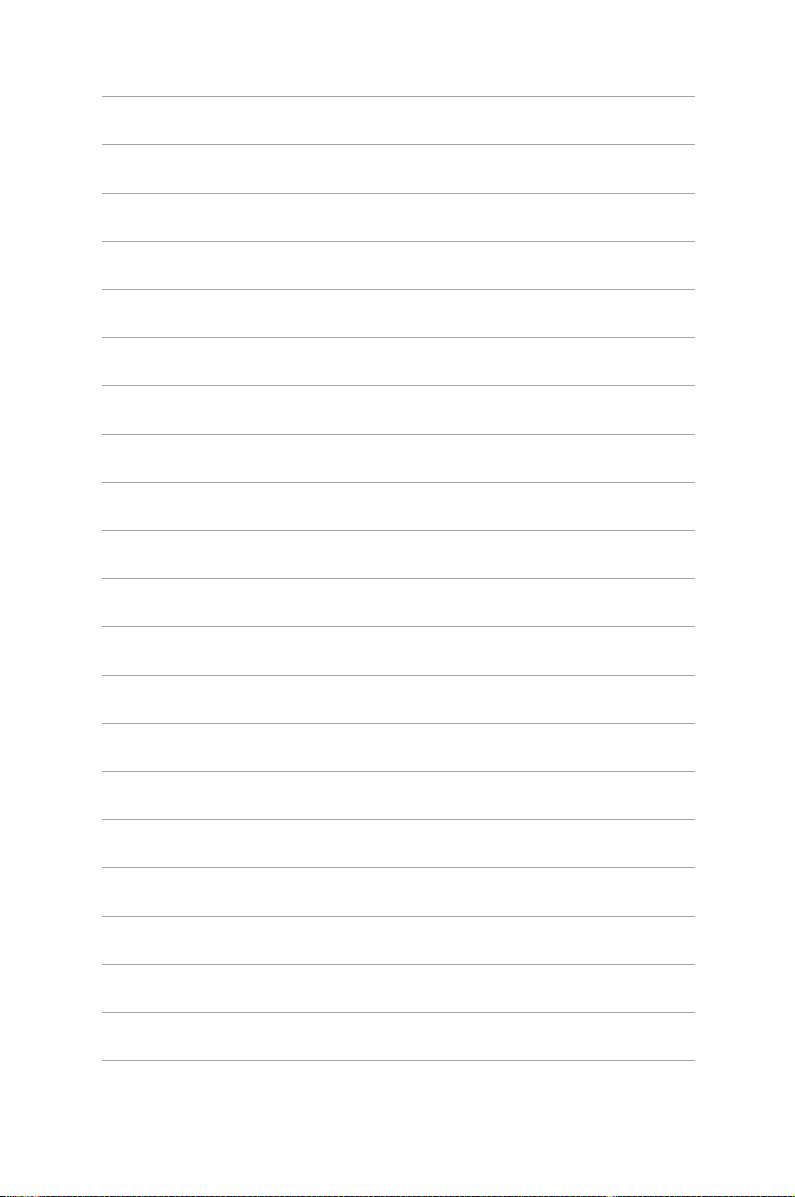
ix
Page 10
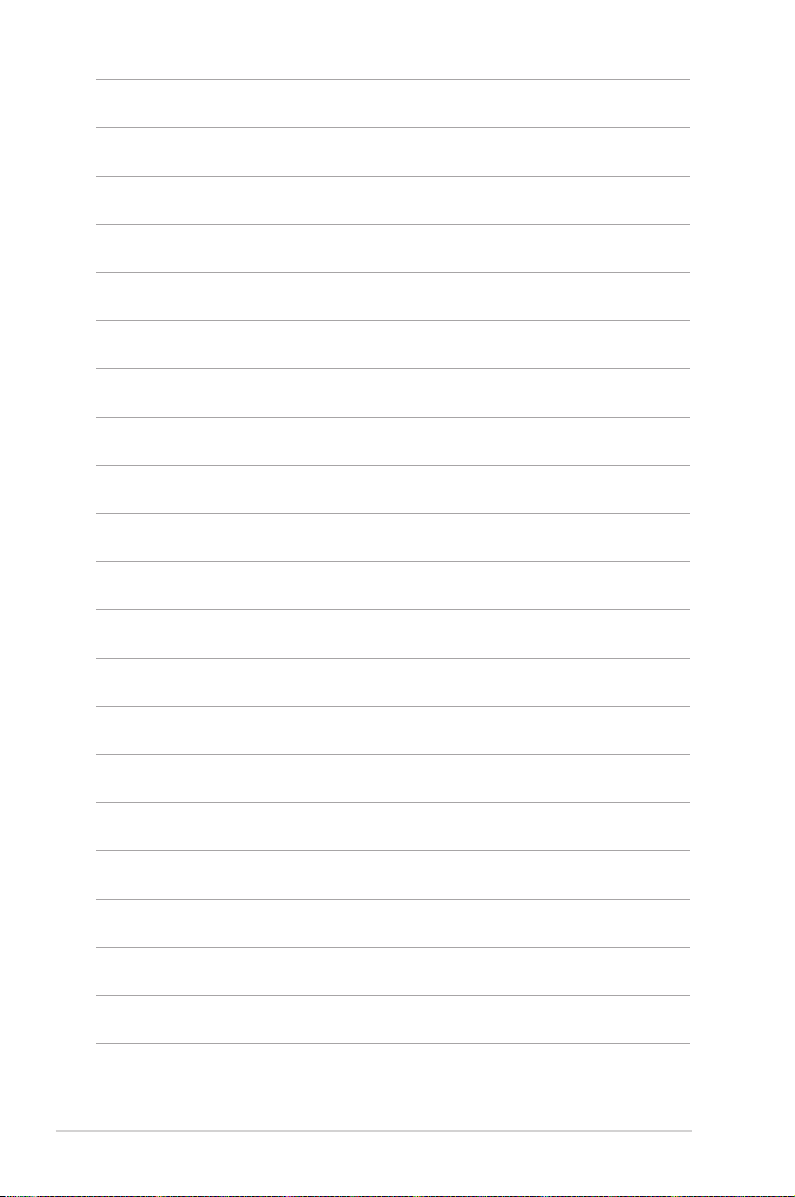
x
Page 11
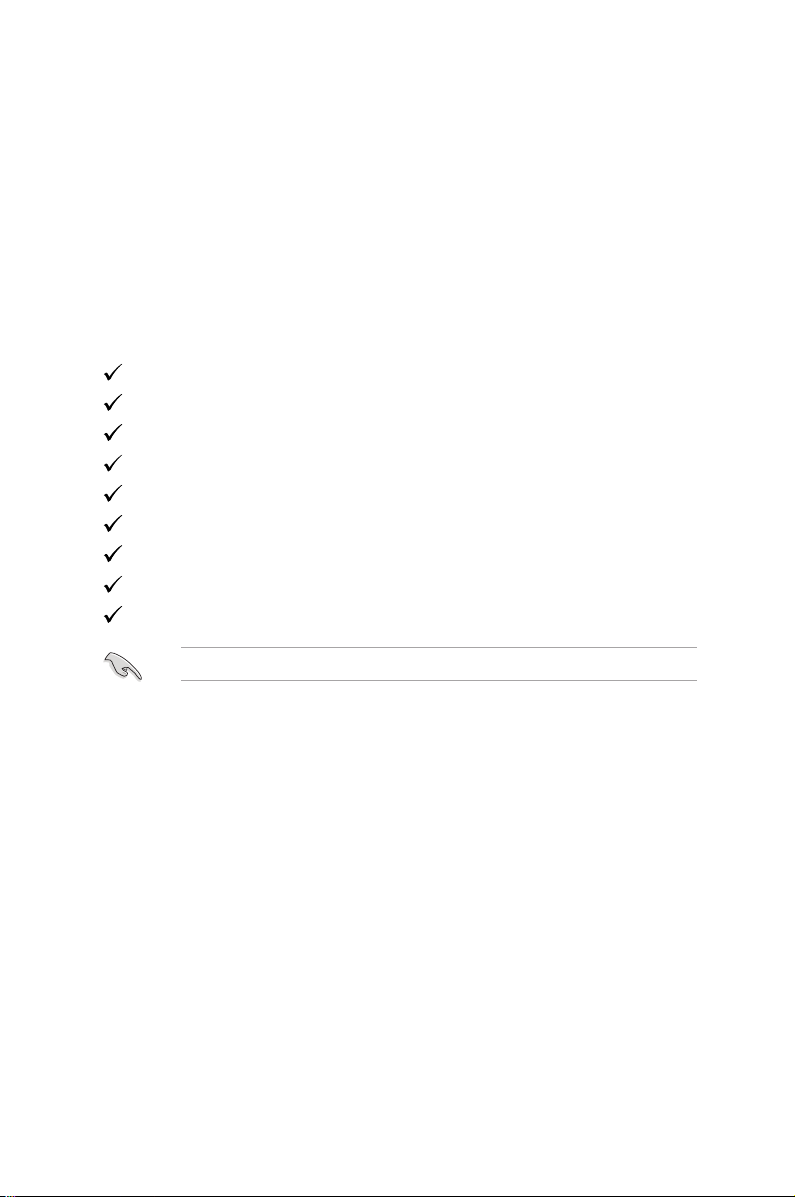
1.1 欢迎使用!
感谢您购买 ASUS® 液晶显示器!
这是 ASUS 最新推出的宽屏液晶显示器,它不但提供更宽、更亮、更清晰的显示
屏,而且通过一些有用的功能丰富您的观看体验。
通过这些功能,此显示器可为您提供方便愉快的视觉体验!
1.2 物品清单
检查包装中是否包括下列物品:
液晶显示器
显示器底座
快速入门指南
保修卡
电源线
DVI 线(选用)
HDMI 线(选用)
VGA 线(选用)
音频线(选用)
如果上述任何物品损坏或缺失,请立即与经销商联系。
ASUS VP247 系列液晶显示器
1-1
Page 12

1.3 显示器简介
1.3.1 前部概览
VP247H/VP247HA
Auto
7
VP247T/VP247TA
VP247N/VP247NA
56
1. 电源按钮/电源指示灯
• 打开/关闭显示器电源。
• 下表介绍电源指示灯的颜色定义。
状态 描述
白色 开机
琥珀色 待机模式
熄灭 关机
2. 菜单按钮:
• 在 OSD 关闭时,按此按钮可显示 OSD 菜单。
• 进入 OSD 菜单。
Auto
4
8
2 13
1-2 第 1 章:产品介绍
Page 13

3. 关闭按钮:
Auto
• 在 OSD 关闭时,按此按钮可显示 OSD 菜单。
• 退出 OSD 菜单。
• 长按 5 秒钟即可开启和关闭按键锁功能。
4. 输入选择按钮:
• 在 OSD 关闭时,按此按钮可显示 OSD 菜单。
• 选择可用的输入源。
5. QuickFit 按钮:
• 在 OSD 关闭时,按此按钮可显示 OSD 菜单。
• 此热键可激活专为对齐而设计的 QuickFit 功能。
• QuickFit 功能包含常见的网格状线、纸张尺寸和照片尺寸的页面。(请参
阅1.3.3 QuickFit 功能)。
6. 快捷方式
• 在 OSD 关闭时,按此按钮可显示 OSD 菜单。
• 默认:亮度热键
• 要更改热键功能,请转到快捷方式 > 快捷方式 1 菜单。
7. 快捷方式
• 在 OSD 关闭时,按此按钮可显示 OSD 菜单。
• 默认:滤蓝光热键
• 要更改热键功能,请转到快捷方式 > 快捷方式 2 菜单。
8.
按钮:
• 在 OSD 关闭时,按此按钮可显示 OSD 菜单。
• 按住此按钮 2-4 秒钟可自动将图像调整至最佳位置、时序和相位(仅限
VGA 模式)。
ASUS VP247 系列液晶显示器
1-3
Page 14

1.3.2 后部概览
VP247HA
1 2 3 5 6
VP247H
1 2 3 4 5 6
VP247T/VP247TA
1 2 4 5 6
VP247N/VP247NA
1 2 4 5
1. Kensington 锁槽。
2. 交流电源输入接口。此端口连接电源线。
3. HDMI 端口。此端口用于连接 HDMI 兼容设备。
4. DVI 端口。此 24 针端口适用于 PC(个人电脑)DVI-D 数字信号连接。
5. VGA 端口。此 15 针端口适用于 PC VGA 连接。
6. 音频输入端口。此端口可通过随附的音频线连接 PC 音频源。
1-4 第 1 章:产品介绍
Page 15

1.3.3 QuickFit 功能
A4
QuickFIt 功能包含 3 种模式:(1) 网格状线 (2) 纸张尺寸 (3) 照片尺寸。要激活模
式,按 QuickFit 按钮。再次按该按钮,直至选定所需模式。按照屏幕说明按下按钮
可选择所需模式。
以下部分模式可能无法启用。 请参见显示器上显示的实际模式。
1. 网格状线
网格状线可方便用户有效地组织和比较不同的内容,如电子表格查看和照片编辑。
对齐网格 1 对齐网格 2
Alignment Grid 1
Alignment Grid 2
2. 纸张大小
QuickFit 提供为用户提供了几个常用的标准纸张大小,供其在屏幕上以实际大小查
看文档。
A4 B5
B5
Letter
Letter
ASUS VP247 系列液晶显示器
1-5
Page 16
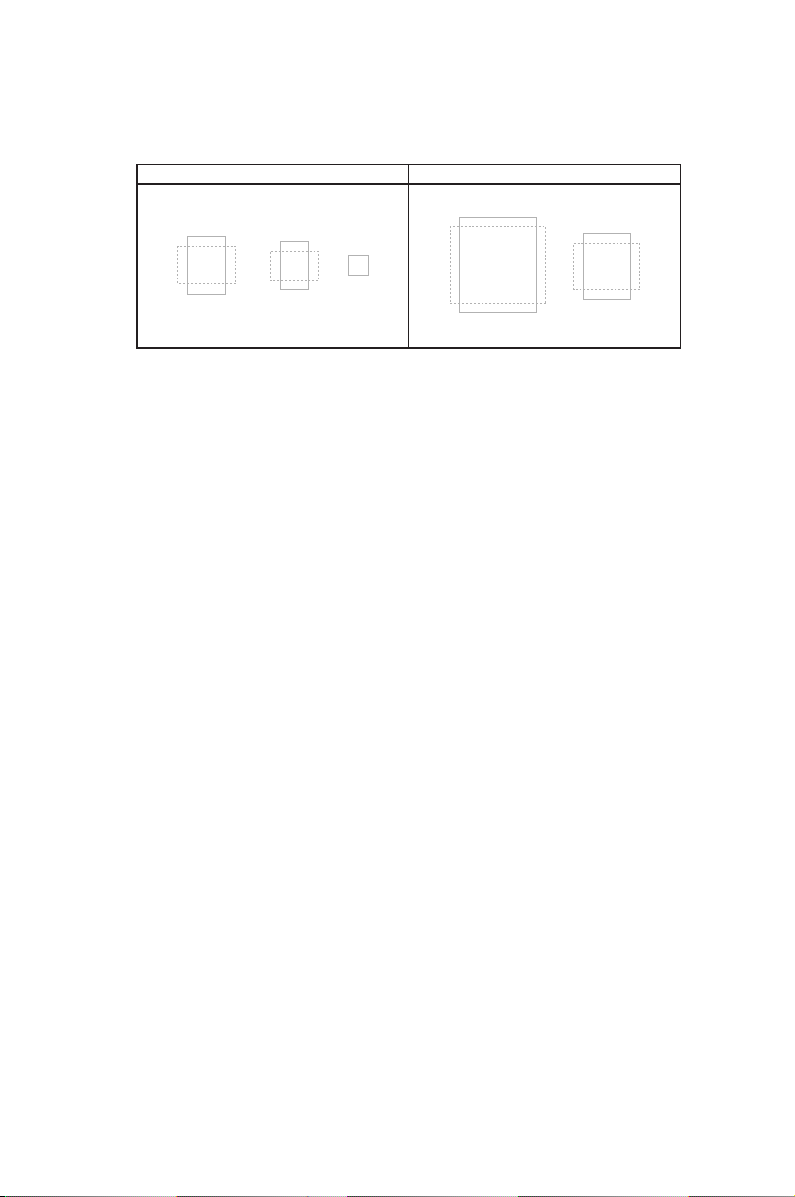
3. 照片尺寸
在 QuickFit 功能中显示的各种真实照片尺寸使摄影师和其他用户可在屏幕上准确查
看和编辑实际大小的照片。
照片 4x6、3x5、2x2 照片 8x10、5x7
4x6
3x5
2x2
8x10
5x7
1-6 第 1 章:产品介绍
Page 17
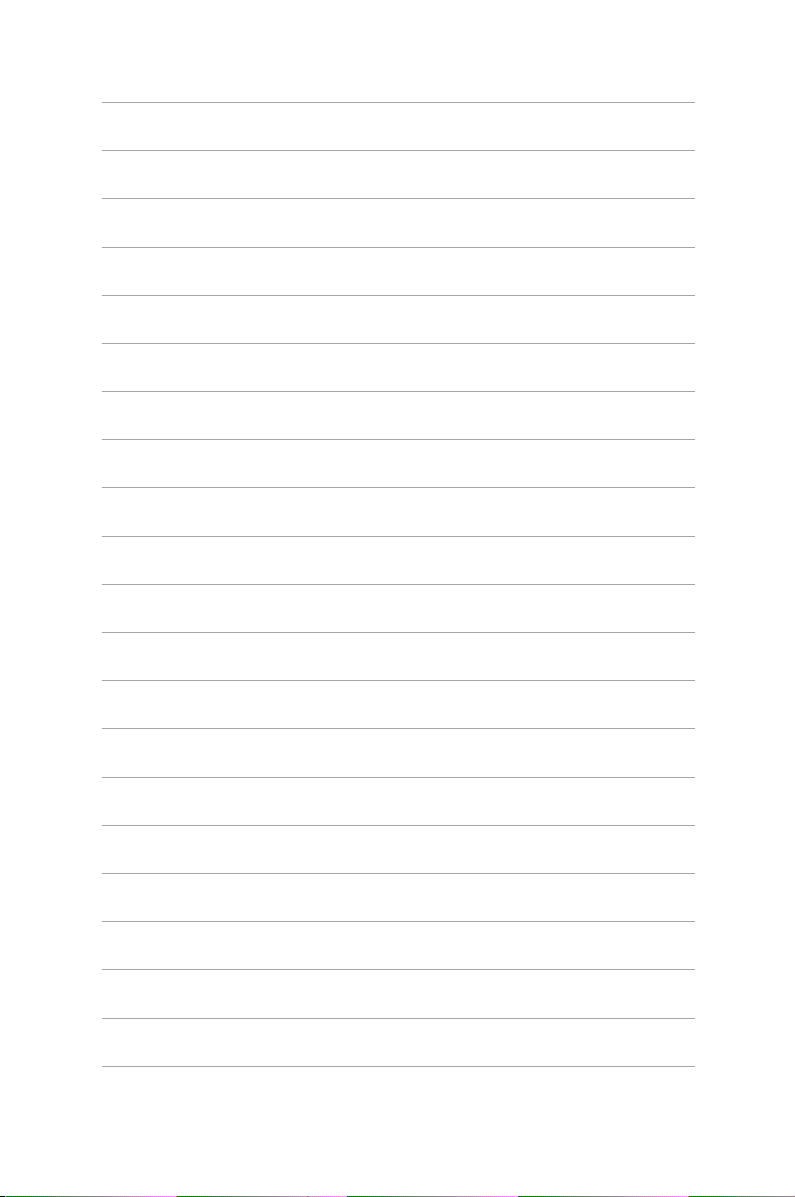
ASUS VP247 系列液晶显示器
1-7
Page 18

1-8 第 1 章:产品介绍
Page 19

2.1 安装显示器支撑臂/底座
-5° ~ +22°
安装显示器底座:
1. 将显示器正面朝下放在桌台上。
2. 将底座装到支撑臂上,确保支撑臂上的弹片进入底座上的凹槽。
3. 通过拧紧附带的螺丝,将底座固定到支撑臂上。
我们建议您在桌面上铺上软布,以免损坏显示器。
2.2 调整显示器
• 为取得最佳观看效果,我们建议您面对显示器,将其调整至您感觉最舒适的
角度。
• 调整显示器角度时,請按住底座,以免显示器掉落。
• 建议的调整角度为 +22 至 -5˚。
ASUS VP247 系列液晶显示器
2-1
Page 20
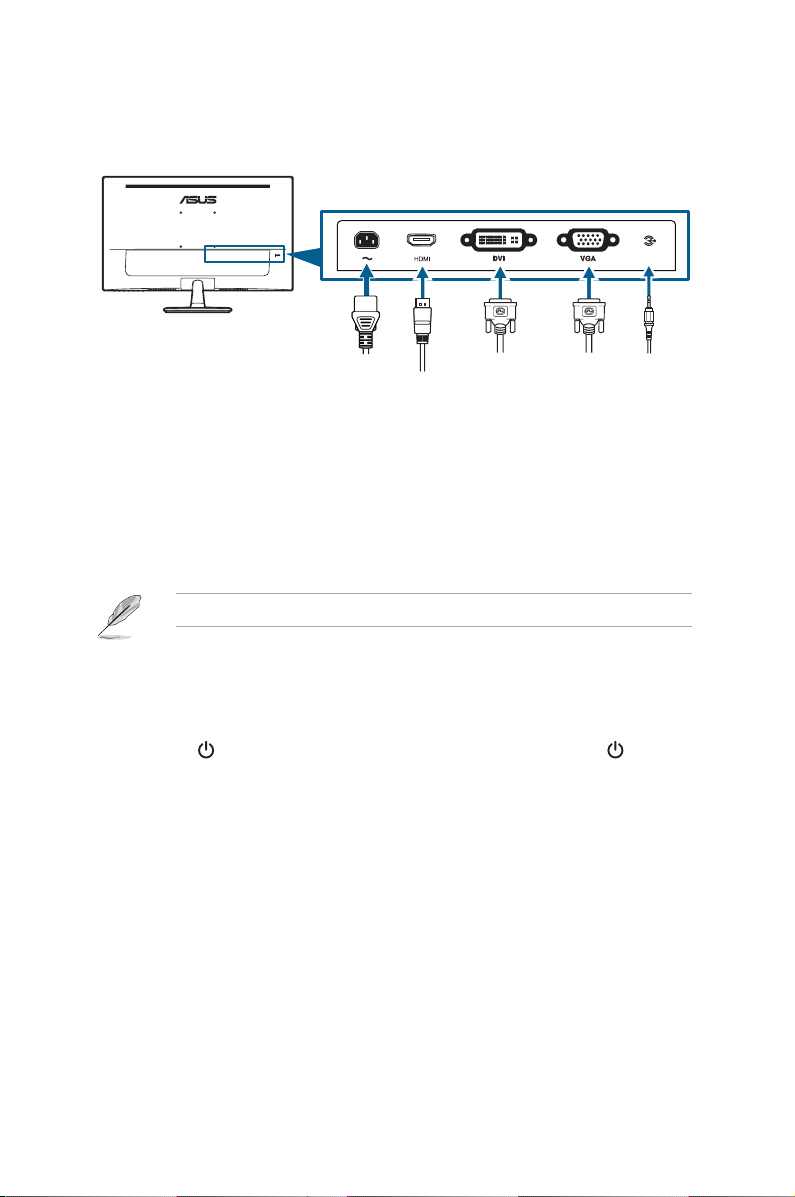
2.3 连接线缆
请按照下列所述连接线缆:
• 连接电源线:将电源线的一端牢固插入显示器上的交流输入接口,将另一端插
入电源插座。
• 连接 VGA/DVI/HDMI 线:
a. 将 VGA/DVI/HDMI 线的一端连接到显示器的 VGA/DVI/HDMI 插孔。
b. 将 VGA/DVI/HDMI 线的另一端连接到计算机的 VGA/DVI/HDMI 插孔。
c. 拧紧两颗螺丝以紧固 VGA/DVI 接头。
• 连接音频线:将音频线的一端连接到显示器的音频输入端口,而另一端连接到计
算机的音频输出端口。
连接好线缆后,您就可以从 OSD 菜单的“输入选择”项目中选择想要的信号。
2.4 打开显示器电源
按下电源按钮 。关于电源按钮的位置,请参见第 1-2 页。电源指示灯 点亮并
显示白色,表明显示器已开机。
2-2 第 2 章:设置
Page 21
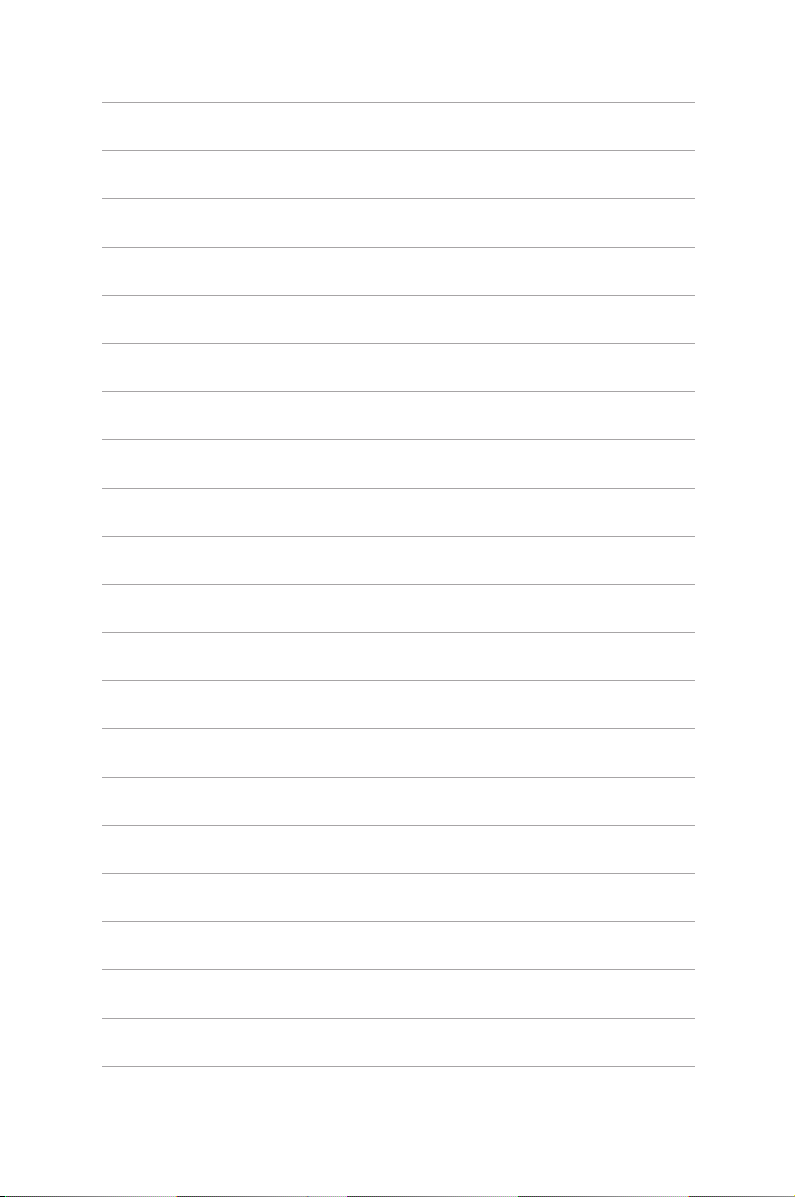
ASUS VP247 系列液晶显示器
2-3
Page 22
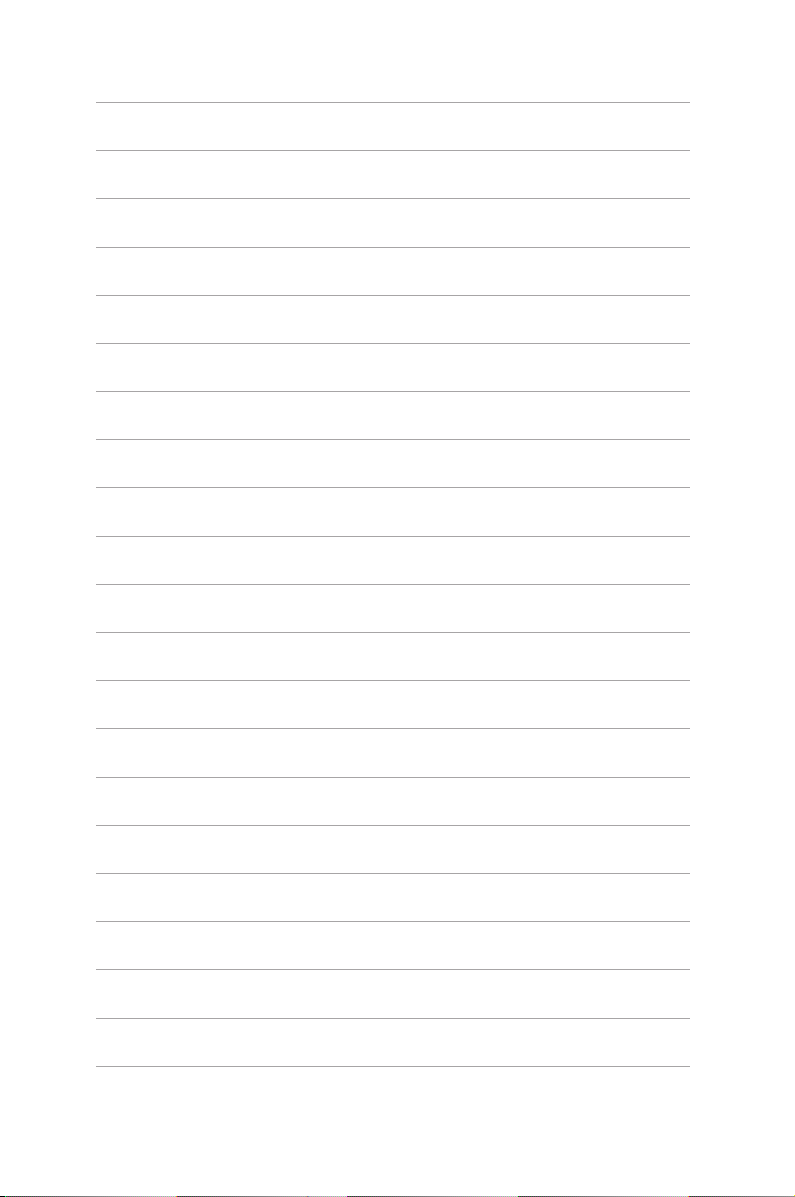
2-4 第 2 章:设置
Page 23
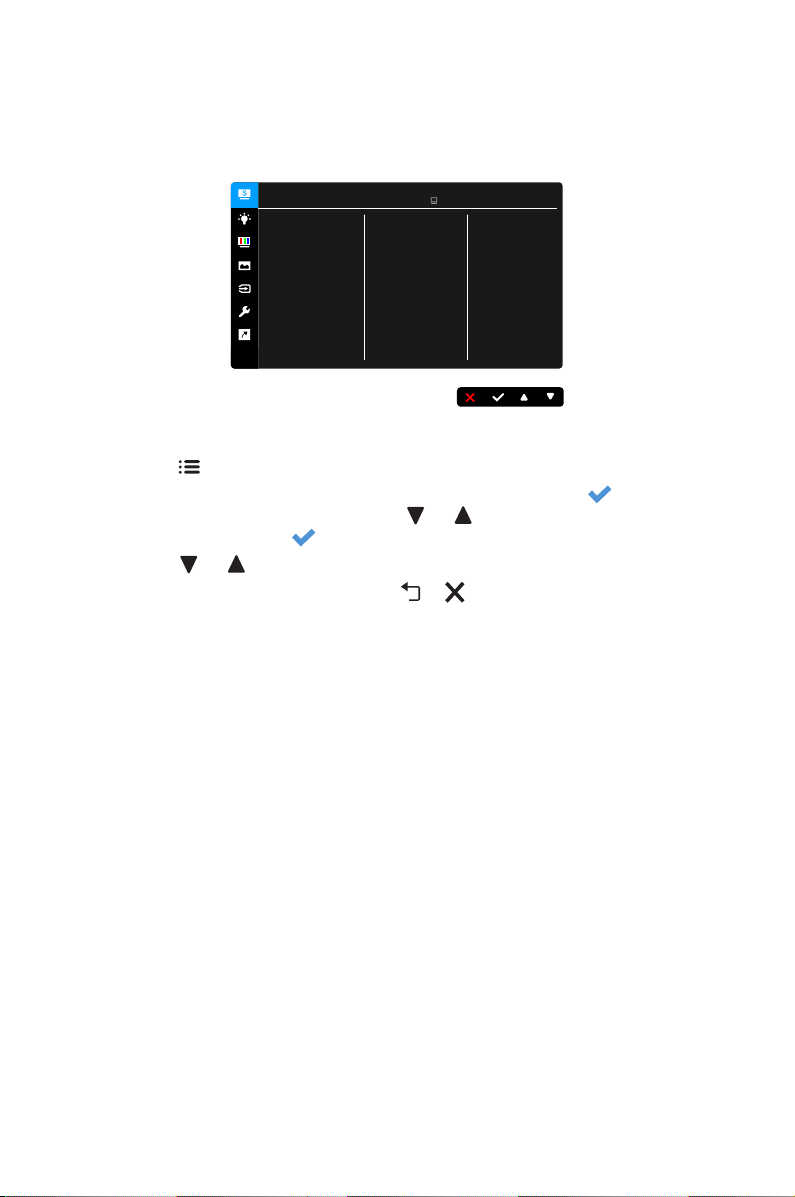
3.1 OSD(屏幕显示)菜单
3.1.1 如何重新配置
AS US VP2 47
V GA 192 0 x 108 0 @ 60 Hz
Spl endi d
风景模 式
标准模 式
剧场模 式
游戏模 式
夜晚模 式
sRG B
模式
阅读模 式
暗房模 式
1. 按下任何按钮(电源按钮除外)可显示 OSD 菜单。
2. 按下 菜单按钮可激活 OSD 菜单。
3. 按照屏幕说明按下按钮可在功能中导航。 选取所需功能并按下 可激活它。
如所选功能具有子菜单,请再次按下 和 在子菜单功能中导航。 选取所
需子菜单功能并按下 可激活它。
4. 按下 和 可更改所选功能的设置。
5. 要退出并保存 OSD 菜单,重复按下 或 直至 OSD 菜单消失。 若要调整
其它功能,请重复步骤 1-4。
标准模 式
ASUS VP247 系列液晶显示器
3-1
Page 24
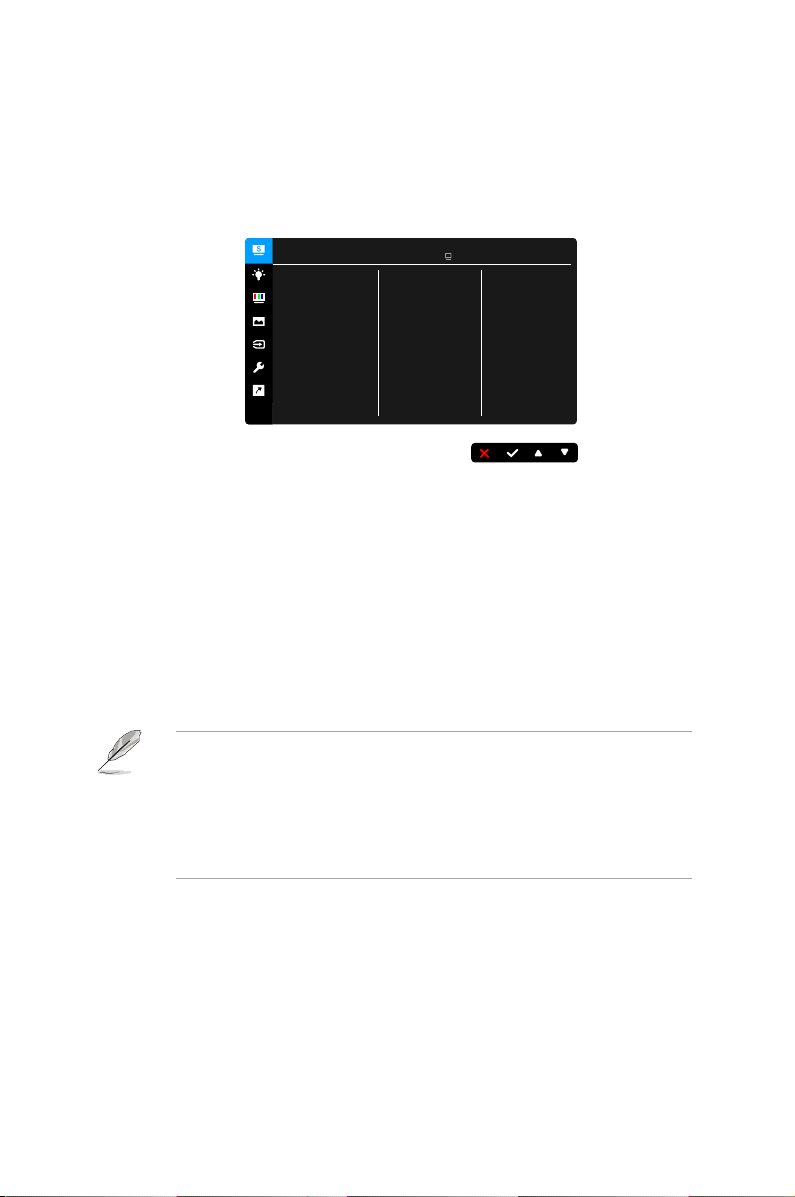
3.1.2 OSD 功能介绍
1. Splendid
此功能包含 8 个子功能,您可以根据需要进行选择。每个模式都有重置选项,
让您能够保留设置或返回预设模式。
AS US VP2 47
V GA 192 0 x 108 0 @ 60 Hz
Spl endi d
风景模 式
标准模 式
剧场模 式
游戏模 式
夜晚模 式
sRG B
模式
阅读模 式
暗房模 式
标准模 式
• 风景模式
• 标准模式
• 剧场模式
• 游戏模式
• 夜晚模式
:最适合风景照片显示,具有 SplendidPlus 视频增强功能。
:SplendidPlus 视频增强技术,编辑文档的最佳选择。
:使用 SplendidPlus 视频增强技术观看电影的最佳选择。
:使用 SplendidPlus 视频增强技术进行游戏的最佳选择。
:使用 SplendidPlus 视频增强技术玩暗场景游戏或播放暗场景电
影的最佳选择。
• sRGB 模式
• 阅读模式
• 暗房模式
• 在标准模式下,以下功能非用户可配置:饱和度、肤色、清晰度、
• 在 sRGB 模式下,以下功能非用户可配置:亮度、对比度、饱和度、
• 在阅读模式下,以下功能非用户可配置:对比度、饱和度、色温、肤色、
:浏览 PC 中相片和图形的最佳选择。
:适合读书的最佳选择。
:适合光线较暗环境的最佳选择。
ASCR。
色温、肤色、清晰度、ASCR。
清晰度、ASCR。
3-2 第 3 章: OSD (屏幕显示)菜单
Page 25

2. 滤蓝光
在此功能中,您可调整滤蓝光级别。
滤蓝光
0
级
1
级
2
级
3
级
4
级
• 0 级:无更改。
• 1~4 级:级别越高,蓝光散射越少。
当滤蓝光被激活后,标准模式的默认设置将自动导入。1 级至 3 级之间,
亮度功能用户可配置。4 级是优化的设置。它符合 TUV 低蓝光认证。
亮度功能用户不可配置。
3. 色彩
在此菜单中设置所需的色彩设置。
V GA 192 0 x 108 0 @ 60 Hz
标准模 式
AS US VP2 47
色彩
亮度
对比度
饱和度
色温
肤色
Sma rt Vi ew
• 亮度
• 对比度
• 饱和度
• 色温
• 肤色
• Smart View
:调整范围是 0 到 100。
:调整范围是 0 到 100。
:调整范围是 0 到 100。
:包含四种模式,包括冷色温、常规色、暖色温和用户模式。
:包含三种颜色模式,分别是红润色、自然色和黄艳色。
:提供在大视角下最好的显示质量。
ASUS VP247 系列液晶显示器
标准模 式 VGA 192 0 x 10 80 @ 6 0Hz
AS US VP2 47
3-3
Page 26

4. 图像
在此菜单中设定与图像有关的设置。
图像
清晰度
Tra ce Fr ee
画面控 制
Viv id Pix el
ASC R
位置
聚焦
自动调 谐
V GA 192 0 x 108 0 @ 60 Hz
标准模 式
AS US VP2 47
• 清晰度
• Trace Free
• 画面控制
:调整范围是 0 到 100。
:调整显示器的响应时间。
:将画面比例调整为全屏幕、4:3、1:1 或 OverScan。
4:3 仅适用于 4:3 格式的输入源。OverScan 仅适用于 HDMI 输入源。
• VividPixel
• ASCR
• 位置(仅适用于 VGA 输入)
:增强显示图片的轮廓,在屏幕上生成高质量图像。
:打开/关闭 ASCR(ASUS 智能对比度)功能。
:调整图像的水平位置和垂直位置。调整范围
是 0 到 100。
• 聚焦(仅适用于 VGA 输入)
:通过分别调整相位和时序来减少图像的横线
噪点和竖线噪点。调整范围是 0 到 100。
• 相位功能可调整像素时序信号的相位。相位调整不当时,会导致屏幕上出
现水平干扰。
• 时序(像素频率)控制每次水平扫描的像素数目。频率不正确时,屏幕上
会显示竖条且图像不成比例。
• 自动调谐
:自动将图像调整到其优化的位置、时序和相位(仅限 VGA
模式)。
3-4 第 3 章: OSD (屏幕显示)菜单
Page 27

5. 输入选择
在此功能中,您可以选择想要的输入源。
6. 系统
用于调整系统。
• Splendid Demo Mode
比较。(仅限风景模式)
• 音量
• GamePlus
:调整范围为 0 到 100。
:GamePlus 功能提供了一个工具包,并为用户在进行不同类
型的游戏时创建一个更好的游戏环境。此外,十字瞄准线功能是专为“第
一人称射击”(FPS) 游戏的新玩家或新手设计的。若要激活此功能:
输入选 择
VGA
DVI
HDM I
系统
Spl en did De mo Mod e
音量
Gam eP lus
ECO M ode
菜单设 置
语言
按键锁
更多
标准模 式 VGA 192 0 x 10 80 @ 6 0Hz
标准模 式
AS US VP2 47
AS US VP2 47
V GA 192 0 x 108 0 @ 60 Hz
:将屏幕拆分成两个画面,以进行 Splendid 模式
1. 选择“启用”可进入 GamePlus 主菜单。
2. 按 和 可选择“十字瞄准线”和“定时器”功能。
3. 按 可确认您选择的功能,然后按 返回。 按 可关闭并
退出。
ASUS VP247 系列液晶显示器
3-5
Page 28
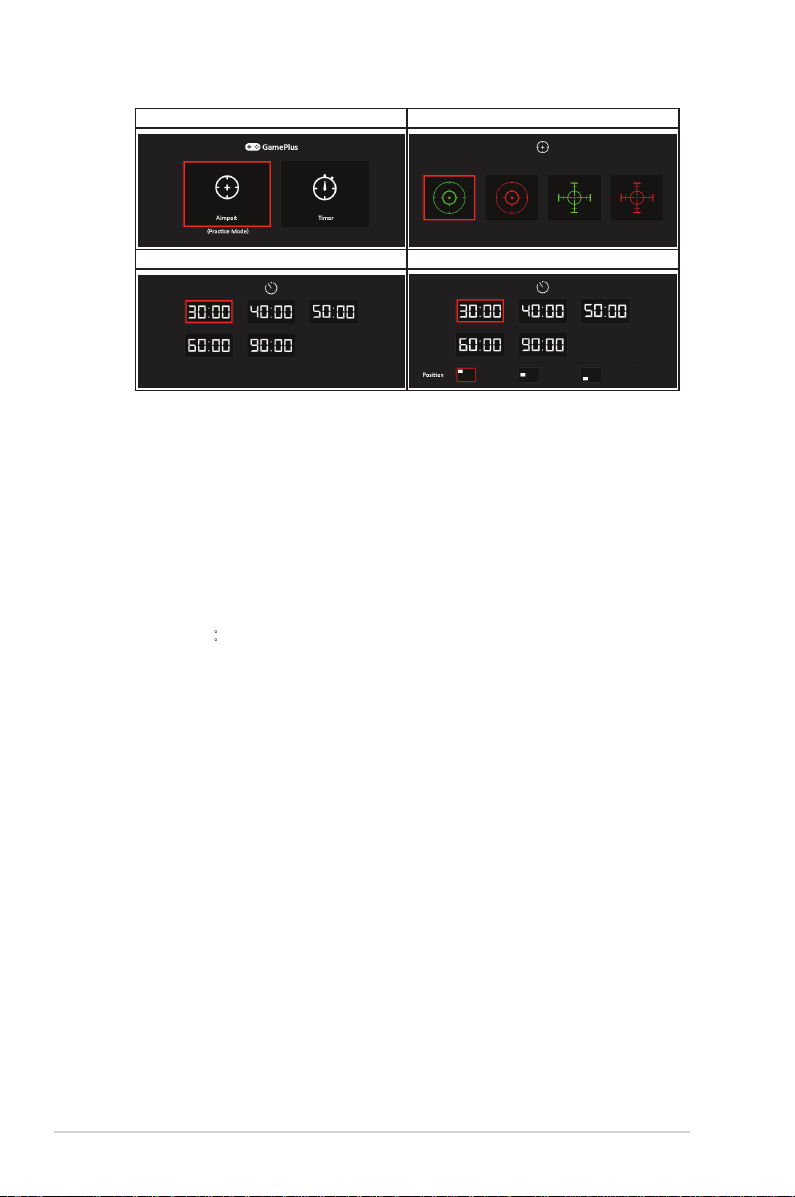
GamePlus 主菜单 GamePlus — 十字瞄准线
GamePlus — 定时器 GamePlus — 定时器 — 位置
• ECO Mode
• 菜单设置
:减少能耗。
:
* 在 10 到 120 秒之间调整菜单时间。
* 启用或禁用 DDC/CI 功能。
* 调整 OSD 的背景,从不透明到透明。
• 语言
:共有 21 种语言供您选择,分别是:英文、法文、德文、意大利文、
西班牙文、荷兰文、葡萄牙文、俄文、捷克文、克罗地亚文、波兰文、
罗马尼亚文、匈牙利文、土耳其文、简体中文、繁体中文、日文、韩文、
泰文、印度尼西亚文、波斯文。
• 按键锁
:禁用所有功能键。按住右边数来第二个按钮 5 秒可取消按键锁
功能。
• 显示信息
• 电源指示灯
• 电源键锁
• 恢复出厂模式
:显示关于显示器的信息。
:使电源 LED 指示灯点亮/熄灭。
:启用或禁用电源键。
:“是”让您恢复默认设置。
3-6 第 3 章: OSD (屏幕显示)菜单
Page 29
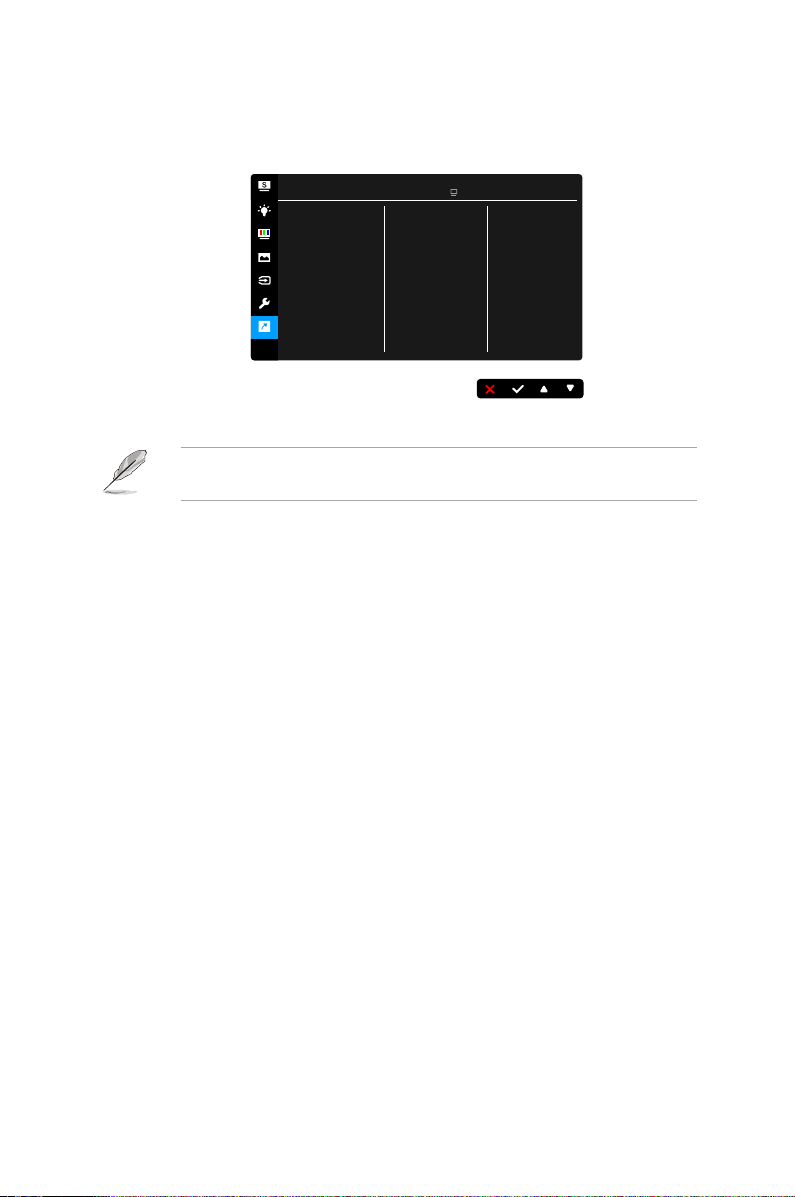
7. 快捷方式
为快捷方式 1 和 2 按钮定义功能。
快捷方 式
快捷方 式
快捷方 式
1
2
标准模 式
AS US VP2 47
V GA 192 0 x 108 0 @ 60 Hz
• 快捷方式 1/快捷方式 2:为快捷方式 1 和 2 按钮选择一项功能。
当某个功能已被选择或激活时,快捷键可能不支持。可用的快捷功能选择:
滤蓝光、Splendid、亮度、自动调谐、对比度、色温、音量。
ASUS VP247 系列液晶显示器
3-7
Page 30

3.2 规格摘要
面板类型
面板尺寸
最大分辨率
像素点距
亮度(典型)
对比度(典型)
对比度(最大)
视角(水平/垂直)CR>10
显示颜色
响应时间
SplendidPlus
视频增强技术
SplendidPlus 选择
自动调谐
色温选择
模拟输入
数字输入
耳机插孔
音频输入
扬声器(内置)
USB 2.0 端口
颜色
电源 LED
倾斜
枢轴
旋转
高度调整
防盗锁
交流输入电压
功耗
温度(运行时)
温度(非操作时)
尺寸(宽 x 高 x 厚)
重量(约)
多语言
附件
TFT LCD
23.6" (16:9, 59.94 cm) 宽屏
1920 x 1080
0.2715 mm
2
250 cd/m
3000:1
100,000,000:1(ASCR 开启时)
178˚/178˚
16.7 M
< 5 ms
是
8 种视频预设模式
是
4 种色温
D-sub
DVI-D,配备 HDCP (VP247H/VP247T/VP247TA/VP247N/
VP247NA)
HDMI v1.4 (VP247H/VP247HA)
否
是 (VP247H/VP247HA/VP247T/VP247TA)
1.5 W x 2 立体声、RMS
否
黑色
白色(开机)/ 琥珀色(待机)
+22˚ ~ -5˚
否
否
否
是
交流:100~240 V
开机:< 22.7 W**(典型)、待机:< 0.5 W(典型)、
关机:0.5 W
0˚C ~ 40˚C
-20˚C ~ +60˚C
561.1 x 400.1 x 199.4 mm(最高)、
561.1 x 335.8 x 51.7 mm(最低)、
617 x 457 x 135 mm(带包装)
3.9 kg(净重);5.4 kg(毛重)
21 种语言(英文、法文、德文、意大利文、西班牙文、
荷兰文、葡萄牙文、俄文、捷克文、克罗地亚文、波兰文、
罗马尼亚文、匈牙利文、土耳其文、简体中文、繁体中文、
日文、韩文、泰文、印度尼西亚文、波斯文)
电源线、DVI 线(可选)、HDMI 线(可选)、
VGA 线(可选)、音频线(可选)、快速入门指南、保修卡
3-8 第 3 章: OSD (屏幕显示)菜单
Page 31

机构认证
UL/cUL、CB、CE、ErP、FCC、CCC、CU、RCM、BSMI、
VCCI、PSB、RoHS、J-MOSS、MEPS、WEEE、TCO、
PSE、Windows 7、8.1 和 10 WHQL、CEL、TUV-不闪烁、
TUV-低蓝光、ISO9241-307、PC-Recycle、KC、KCC、
e-Standby、UkrSEPRO
* 规格可能会随时变更,恕不另行通知。
** 在无音频/ USB /读卡器连接时,测量 200 尼特的屏幕亮度。
3-9ASUS VP247 系列液晶显示器
Page 32
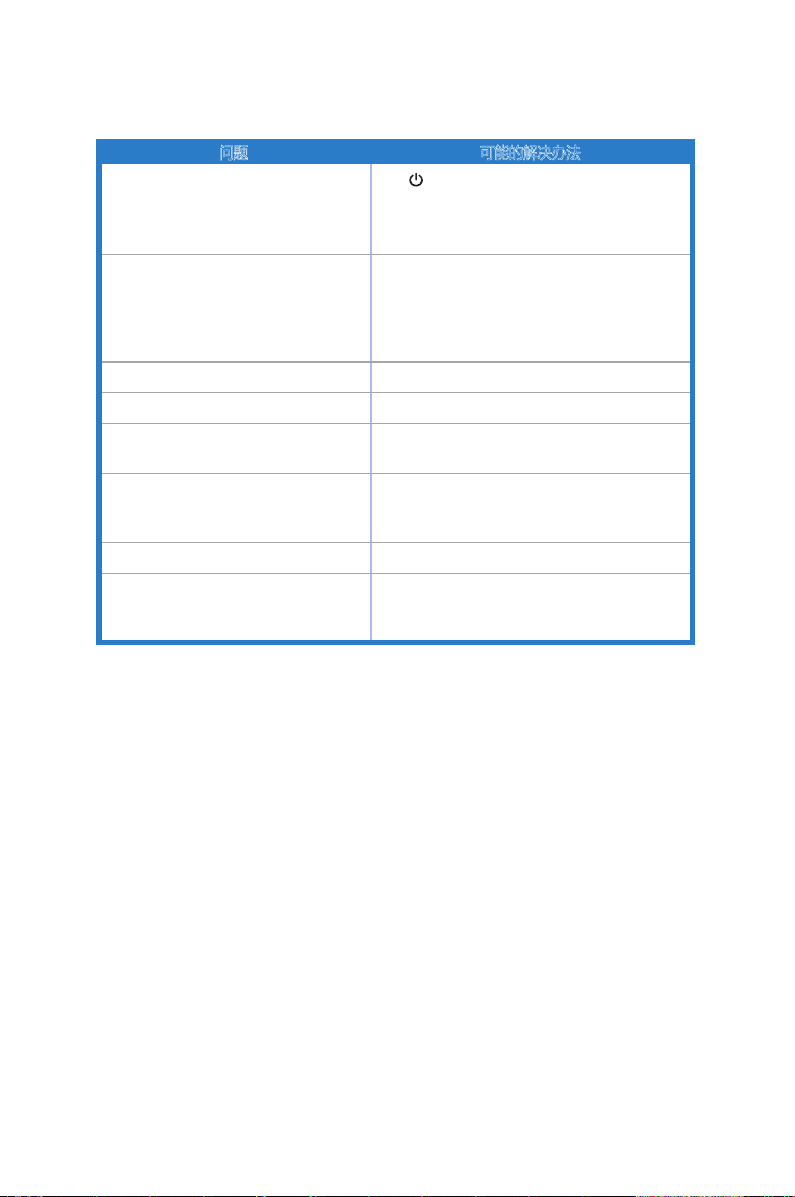
3.3 故障排除(常见问题)
问题 可能的解决办法
电源 LED 不亮
电源 LED 显示黄色,屏幕上不显示任
何图像
屏幕图像太亮或太暗 • 通过 OSD 调整对比度和亮度设置。
屏幕图像偏离中心或尺寸不正确 • 通过 OSD 调整水平位置或垂直位置设置。
屏幕图像跳动或图像中出现波纹图案 • 确保信号线正确连接到显示器和计算机。
屏幕图像颜色不正确(白色看起来不是
白色)
屏幕图像模糊不清 • 通过 OSD 调整相位和时序设置。
没有声音或声音太低
• 按 按钮,检查显示器是否处于开机模式。
• 检查电源线是否正确连接到显示器和电源插
座。
• 检查电源开关是否打开。
• 检查显示器和计算机是否均处于开机模式。
• 确保信号线正确连接到显示器和计算机。
• 检查信号线,确保没有插针弯曲。
• 将计算机连接到一台工作正常的显示器,检查
计算机是否工作正常。
• 移开可能导致电子干扰的电子设备。
• 检查信号线,确保没有插针弯曲。
• 通过 OSD 执行恢复出厂模式。
• 通过 OSD 调整 R/G/B 颜色设置或选择色温。
• 确保 HDMI 线正确连接到显示器和计算机。
• 调整显示器和 HDMI 设备的音量设置。
• 确保已正确安装并启用计算机声卡驱动程序。
3-10 第 3 章: OSD (屏幕显示)菜单
Page 33
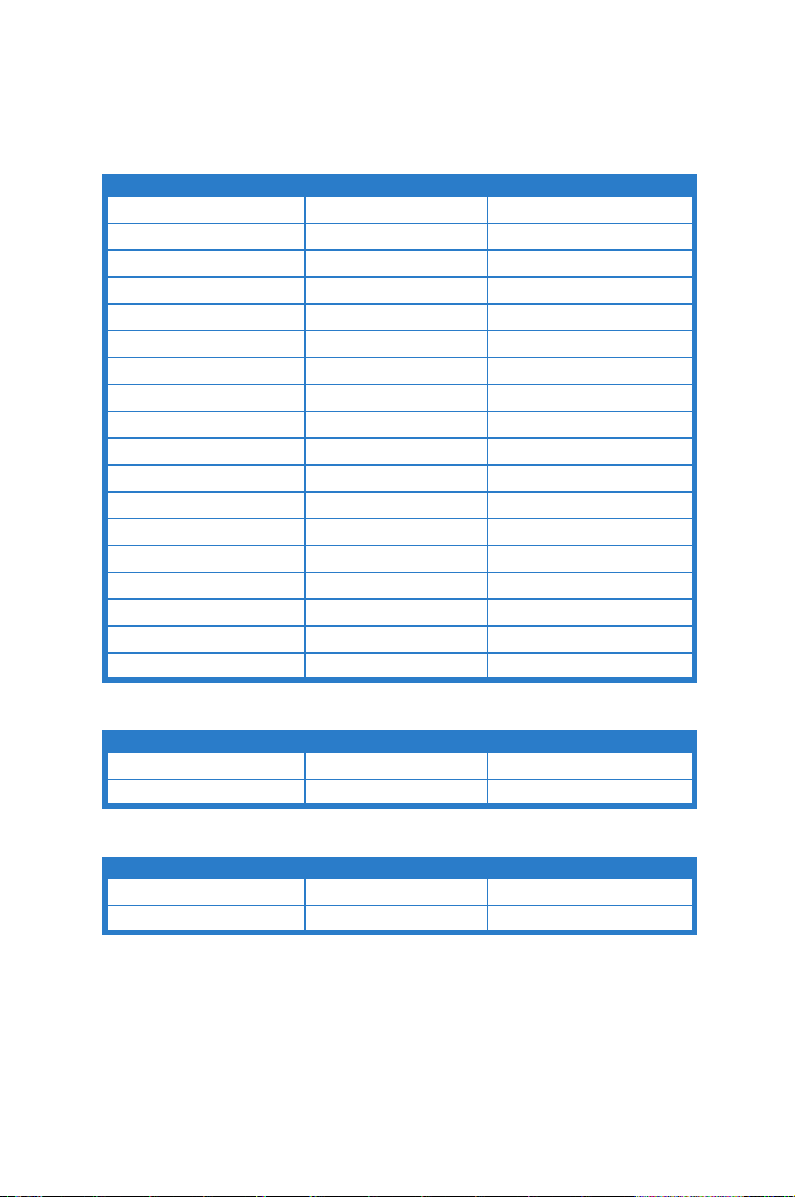
3.4 支持的运行模式
PC 支持的主时序
分辨率 刷新率 水平频率
640x480 60Hz 31.469kHz
640x480 72Hz 37.861kHz
640x480 75Hz 37.5kHz
800x600 56Hz 35.156kHz
800x600 60Hz 37.879kHz
800x600 72Hz 48.077kHz
800x600 75Hz 46.875kHz
1024x768 60Hz 48.363kHz
1024x768 70Hz 54.476kHz
1024x768 75Hz 60.023kHz
1152x864 75Hz 67.5kHz
1280x960 60Hz 60kHz
1280x1024 60Hz 63.98kHz
1280x1024 75Hz 79.976kHz
1440x900 60Hz 55.935kHz
1440x900 75Hz 70.635kHz
1680x1050 60Hz 65.29kHz
1920x1080 60Hz 67.5kHz
IBM 模式,出厂预设时序
分辨率 刷新率 水平频率
640x350 70Hz 31.469kHz
720x400 70Hz 31.469kHz
MAC 模式,出厂预设时序
分辨率 刷新率 水平频率
640x480 67Hz 35kHz
832x624 75Hz 49.725kHz
ASUS VP247 系列液晶显示器
3-11
Page 34
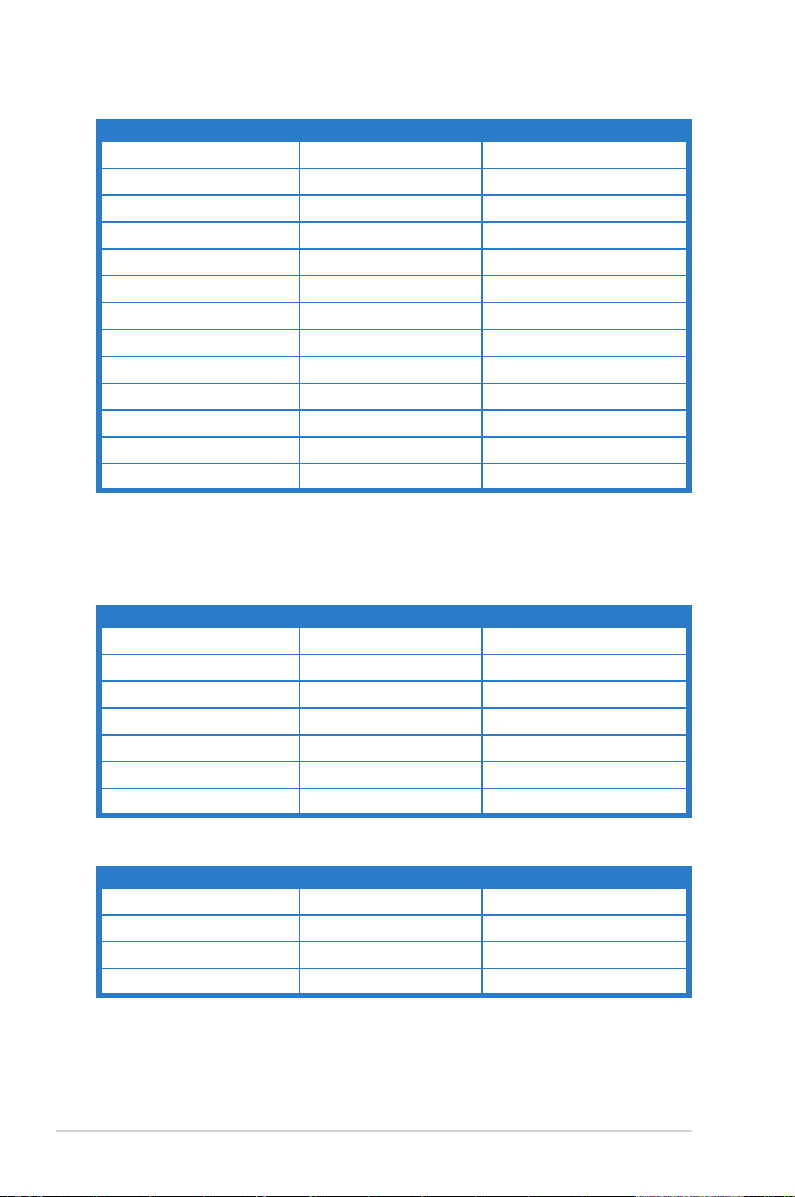
VESA 模式,用户可用时序
分辨率 刷新率 水平频率
848x480 60Hz 31.02kHz
1280x720 (RB) 60Hz 44.444kHz
1280x720 60Hz 44.772kHz
1280x720 75Hz 56.456kHz
1280x768 (RB) 60Hz 47.396kHz
1280x800 (RB) 60Hz 49.306kHz
1280x800 60Hz 49.702kHz
1280x800 75Hz 62.795kHz
1366x768 60Hz 47.712kHz
1440x900 (RB) 60Hz 55.469kHz
1440x900 75Hz 70.635kHz
1680x1050 (RB) 60Hz 64.674kHz
1920x1080 60Hz 66.587kHz
SD/HD 时序(仅适用于 HDMI 输入)
HDMI 1.3、CEA-861B 格式、SD/HD 支持的主时序(仅适用于 HDMI 输入)
分辨率 刷新率 水平频率
640x480P 59.94 / 60Hz 31.469 / 31.5kHz
720x480P 59.94 / 60Hz 31.469 / 31.5kHz
720x576P 50Hz 31.25kHz
1280x720P 50Hz 37.5kHz
1280x720P 59.94 / 60Hz 44.955 / 45kHz
1920x1080i 50Hz 28.125kHz
1920x1080i 59.94 / 60Hz 33.716 / 33.75kHz
HDMI 1.3、CEA-861B 格式、SD/HD 支持的可选时序(仅适用于 HDMI 输入)
分辨率 刷新率 水平频率
1440x480P 59.94 / 60Hz 31.469 / 31.5kHz
1440x576P 50Hz 31.25kHz
1920x1080P 50Hz 56.25kHz
1920x1080P 59.94 / 60Hz 67.433 / 67.5kHz
* 上表中未列出的模式可能不受支持为获得最佳分辨率,我们建议您选择上表中列出的模式。
3-12 第 3 章: OSD (屏幕显示)菜单
Page 35
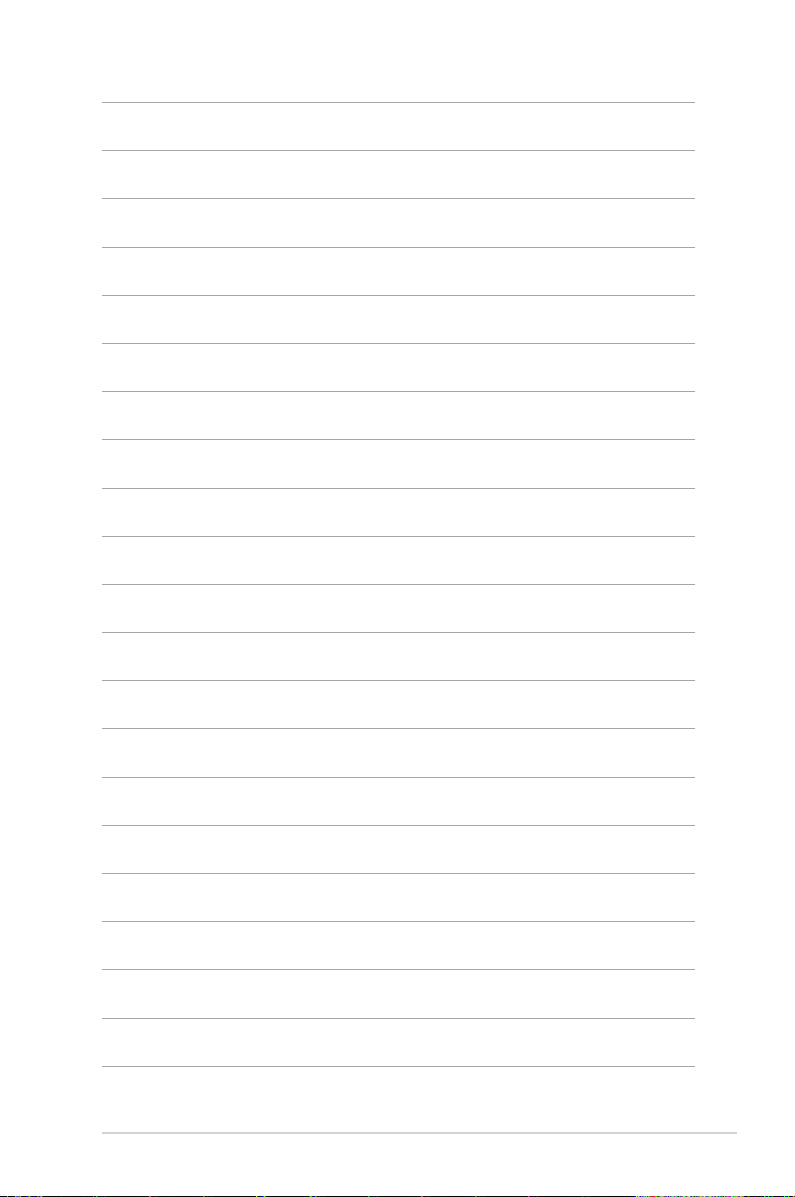
ASUS VP247 系列液晶显示器
3-13
Page 36
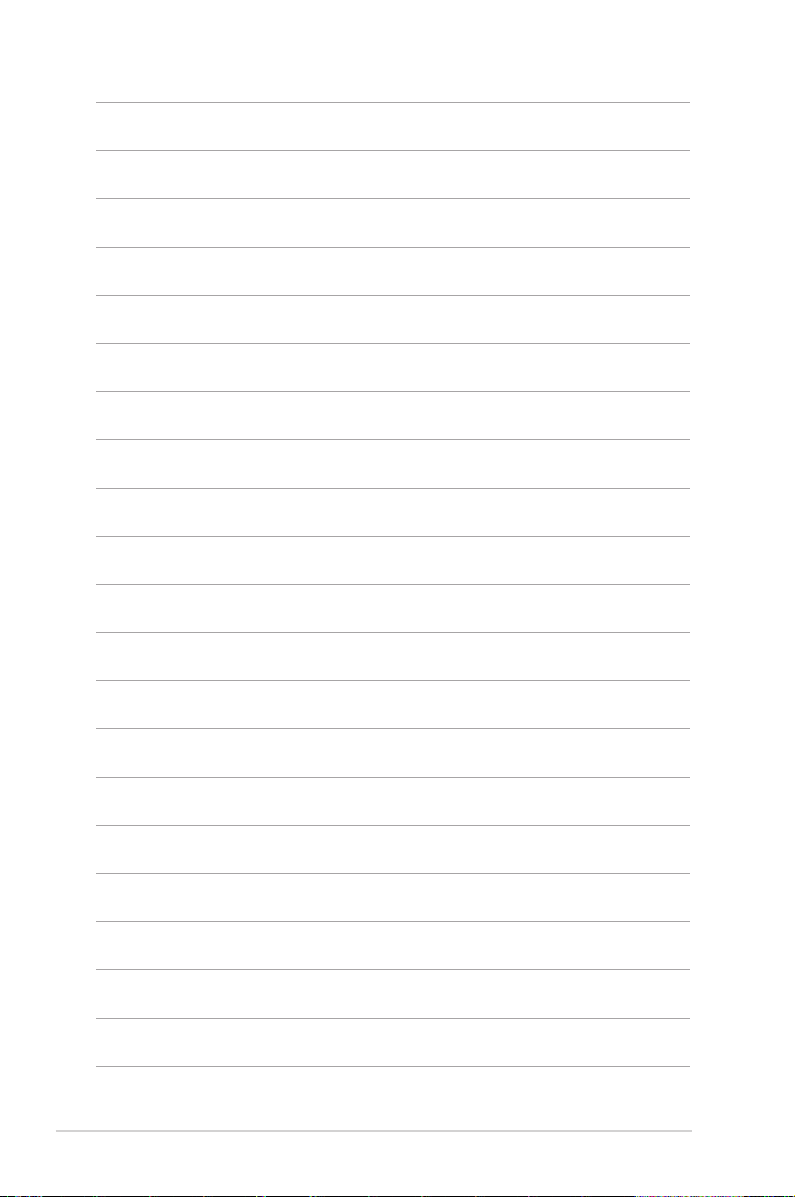
3-14 第 3 章: OSD (屏幕显示)菜单
